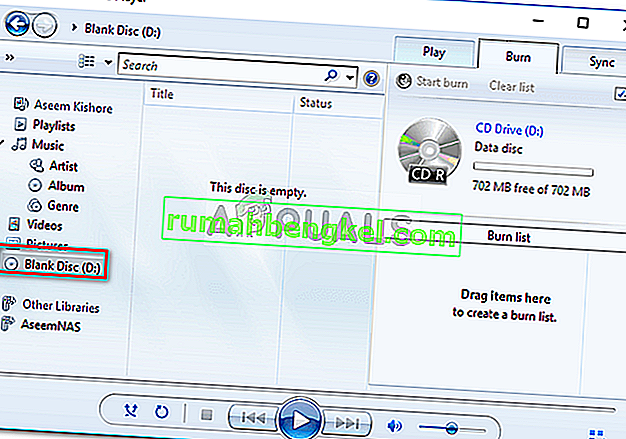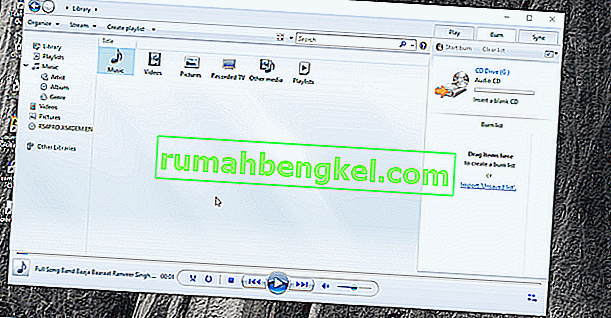Komunikat o błędzie „ Windows Media Player nie może nagrać niektórych plików ” jest często spowodowany plikami, które próbujesz nagrać lub uszkodzeniem pliku programu Windows Media Player. Program Windows Media Player umożliwia użytkownikom nagrywanie plików na dysku CD lub DVD za pomocą wbudowanej w niego funkcji nagrywania. Jednak pojawiły się doniesienia, że użytkownicy nie mogą nagrywać plików audio na płycie CD lub DVD za pomocą programu Windows Media Player.

Ten problem nie jest czymś nowym i wielu użytkowników boryka się z nim od dłuższego czasu. Chociaż funkcja nagrywania programu Windows Media Player nie jest tak popularna, nadal są niektórzy użytkownicy, którzy nadal patrzą w stronę zastrzeżonego oprogramowania, jeśli chodzi o nagrywanie. Aby pomóc Ci rozwiązać problem, poniżej wymieniliśmy kilka rozwiązań, które najprawdopodobniej rozwiążą Twój problem.
Co powoduje błąd „Windows Media Player nie może nagrać niektórych plików” w systemie Windows 10?
Cóż, przyczyny tego błędu nie są ogromne. Zwykle jest to spowodowane następującymi czynnikami -
- Instalacja programu Windows Media Player. W niektórych przypadkach błąd jest spowodowany uszkodzeniem instalacji programu Windows Media Player lub aplikacjami do nagrywania innych firm, które kolidują z oprogramowaniem. Jest to dość rzadkie, ale wciąż istnieje możliwość.
- Problematyczne pliki . Zwykle przyczyną, dla której nagrywanie nie działa płynnie, są niektóre pliki, które próbujesz samodzielnie nagrać. Pliki często zatrzymują proces z powodu ochrony itp., Co powoduje wyświetlenie komunikatu o błędzie.
Możesz obejść ten problem, wykonując poniższe rozwiązania. Radzimy postępować zgodnie z nimi w podanej kolejności, aby uzyskać szybkie rozwiązanie.
Rozwiązanie 1: Usuń problematyczne pliki
Najwyraźniej to musi być główną przyczyną błędu. Dzieje się tak, gdy niektóre pliki, które próbujesz nagrać, są chronione i nie można ich nagrać na dysku CD lub DVD. W takim przypadku będziesz musiał znaleźć pliki, usunąć je, a następnie rozpocząć nagrywanie. Oto jak zidentyfikować sprawców:
- Przede wszystkim dodaj pliki, które chcesz nagrać w programie Windows Media Player i kliknij „ Rozpocznij nagrywanie ”.
- Gdy pojawi się błąd, kliknij OK .
- Po lewej stronie kliknij „ Pusty dysk ”.
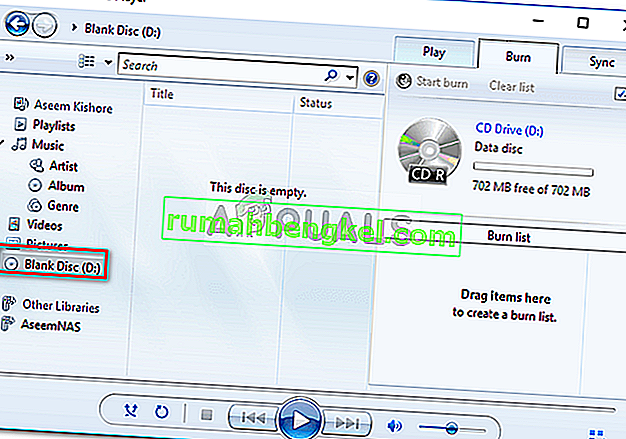
- Pliki, które próbujesz nagrać, powinny pojawić się w polu widzenia. Jednak zauważysz biały X w czerwonym kółku na jednym lub kilku plikach.
- Usuń te pliki, a następnie spróbuj rozpocząć nagrywanie.
Rozwiązanie 2: Usuń oprogramowanie do nagrywania innych firm
W niektórych przypadkach problem może powodować program do nagrywania innej firmy, który zainstalowałeś w systemie. Aplikacja może interweniować w programie Windows Media Player, przez co proces nie został pomyślnie zakończony. Dlatego jeśli masz w systemie aplikacje do nagrywania innej firmy, pamiętaj o ich odinstalowaniu za pomocą Panelu sterowania, a następnie spróbuj rozpocząć proces nagrywania.
Rozwiązanie 3: Usuń bezużyteczne znaki z nazw plików
W przypadku niektórych użytkowników problem był spowodowany nazwami plików. Ich nazwy plików zawierały niechciane lub powtarzające się znaki, które powodowały problem. Aby to naprawić, sprawdź, czy nazwy plików nie zawierają żadnych bezużytecznych znaków. Przykładem może być „ piosenka… mp3 ”, jak widać, że przed rozszerzeniem pliku znajdują się dwie bezużyteczne kropki. Takie rzeczy mogą zwykle powodować błąd, dlatego upewnij się, że jest ustawiony na „ song.mp3 ”.
Rozwiązanie 4: Dostosuj ustawienia prywatności
Możesz także spróbować rozwiązać problem, dostosowując ustawienia prywatności programu Windows Media Player. Uniemożliwi to graczowi wyszukiwanie dodatkowych informacji. Oto jak to zrobić:
- Otwórz swój Windows Media Player .
- Kliknij Narzędzia, a następnie wybierz Opcje . Jeśli nie widzisz żadnej opcji Narzędzia u góry ekranu, oznacza to, że pasek menu jest wyłączony. Naciśnij Ctrl + M, aby go włączyć.
- W oknie Opcje przejdź do zakładki Prywatność .
- Odznacz wszystko poniżej „ Ulepszone odtwarzanie i działanie urządzenia ”.
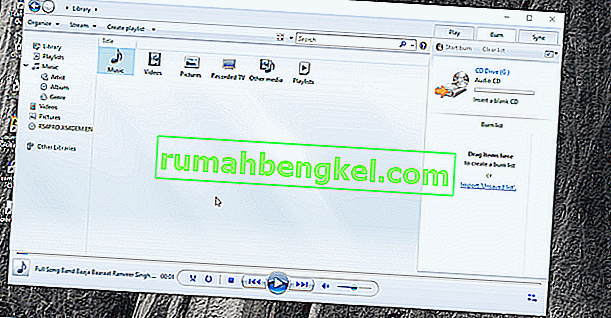
- Kliknij Zastosuj, a następnie OK .
- Spróbuj teraz spalić.
Rozwiązanie 5: Użyj programu do nagrywania innej firmy
Wreszcie, jeśli żadne z powyższych rozwiązań nie rozwiąże problemu, będziesz musiał wybrać program do nagrywania innej firmy . Istnieje mnóstwo aplikacji do nagrywania innych firm, które możesz wykorzystać i wykonać swoją pracę. Wyszukaj dobry w Google, zainstaluj go i nagraj pliki.